Come Creare una Storia su Facebook

Le storie di Facebook possono essere molto divertenti da creare. Ecco come puoi creare una storia sul tuo dispositivo Android e computer.
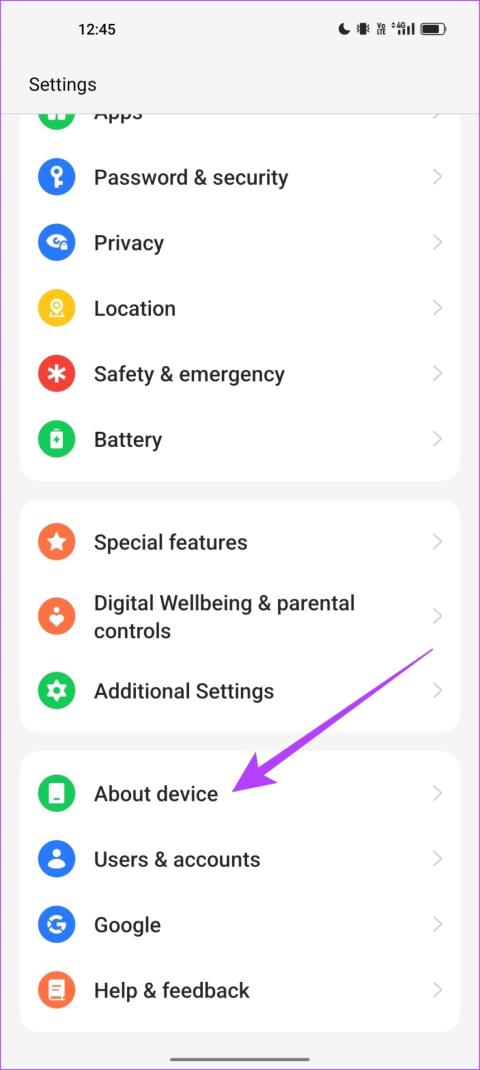
Sono finiti i tempi in cui durante le vacanze bisognava portare con sé una macchina fotografica pesante. A meno che tu non sia un fotografo professionista, il tuo smartphone fa un ottimo lavoro. Tuttavia, ci sono momenti in cui il tuo smartphone ha un problema tecnico e la fotocamera si rifiuta di funzionare. Uno di questi problemi che può impedirti di utilizzare la fotocamera è la "Politica di sicurezza che impedisce l'uso della fotocamera" sui dispositivi Android.

In questo articolo, vogliamo mostrarti come risolvere il problema. Il messaggio di errore viene visualizzato principalmente sui dispositivi Samsung. Tuttavia, se riscontri lo stesso problema anche su un altro dispositivo, i metodi elencati ti aiuteranno a risolvere il problema. Ma cerchiamo innanzitutto di capire perché si verifica il problema.
Se l'app della fotocamera sul tuo dispositivo Android non può essere utilizzata a causa di alcune configurazioni di sicurezza, potresti visualizzare il messaggio di errore che dice "I criteri di sicurezza impediscono l'uso della fotocamera". Ecco alcuni altri motivi che possono causare il problema:
Nella sezione successiva, approfondiremo i motivi di cui sopra e forniremo metodi pratici per risolvere il problema.
Come risolvere il problema relativo alla limitazione dell'uso della fotocamera da parte della policy di sicurezza Android
Ecco sette semplici modi per risolvere il problema "I criteri di sicurezza impediscono l'uso della fotocamera" sul tuo telefono Android.
Nota : abbiamo utilizzato un dispositivo OnePlus per dimostrare le istruzioni. I passaggi rimarranno simili anche per altri dispositivi Android.
1. Spegnere e riaccendere i sensori
Il tuo telefono Android ha un'opzione nascosta che ti consente di disattivare tutti i sensori e il sensore della fotocamera è uno di questi. Se il software che integra il sensore della fotocamera è interessato da un bug, spegnere e riaccendere il sensore ti aiuterà a risolvere il problema.
Dobbiamo prima abilitare le opzioni sviluppatore .
Nota : queste sono funzionalità sperimentali destinate allo sviluppo. Procedi con cautela e a tuo rischio e pericolo.
Passaggio 1: apri l'app Impostazioni e tocca Informazioni sul dispositivo.
Passaggio 2: tocca Versione.


Passaggio 3: tocca più volte il numero di build finché non ricevi un messaggio che dice: "Ora sei in modalità sviluppatore!"


Passaggio 4: ora dobbiamo aprire le opzioni sviluppatore. Apri il menu Impostazioni aggiuntive nell'app Impostazioni.
Passaggio 5: tocca Opzioni sviluppatore.


Passaggio 6: tocca "Riquadri sviluppatore Impostazioni rapide".
Passaggio 7: attiva l'interruttore per Sensori disattivati.


Passaggio 8: ora apri il menu delle impostazioni rapide e attiva il pulsante Sensori disattivati per disabilitare i sensori.
Passaggio 9: dopo alcuni secondi, disattivare il pulsante Sensori disattivati.

2. Abilita le autorizzazioni per l'app Fotocamera
Se l'app della fotocamera non dispone dell'autorizzazione per utilizzare i sensori della fotocamera, non puoi utilizzare l'app e acquisire foto. Ecco come abilitare le autorizzazioni per l'app Fotocamera.
Passaggio 1: tocca a lungo l'icona dell'app Fotocamera nel cassetto delle app. Tocca l'icona delle informazioni sull'app.
Passaggio 2: tocca Autorizzazioni.


Passaggio 3: assicurati che l'autorizzazione "Fotocamera" non sia nella sezione "Non consentito". In tal caso, seleziona Fotocamera e tocca l'opzione "Consenti solo durante l'utilizzo dell'app".


3. Riavvia il dispositivo
Se è presente un bug in esecuzione in background che influisce sull'app e sul sensore della fotocamera, spegnere il dispositivo può risolvere il bug. Una volta riavviato il telefono, le possibilità che il bug ricompaia sono scarse e puoi utilizzare la fotocamera senza problemi.

4. Cancella cache e dati
L'archivio cache dispone di file temporanei e componenti offline per consentire all'app di ricaricarsi rapidamente. Tuttavia, i dati della cache accumulati nel tempo possono generare file spazzatura che possono eseguire bug. Pertanto, svuota la cache dell'app della fotocamera e sarai in grado di risolvere il problema.
Passaggio 1: tocca a lungo l'icona dell'app Fotocamera nel cassetto delle app. Tocca l'icona delle informazioni sull'app.
Passaggio 2: tocca Utilizzo spazio di archiviazione.


Passaggio 3: tocca Cancella cache e Cancella dati.
Nota : una volta cancellati i dati, tutte le impostazioni della fotocamera verranno ripristinate ai valori predefiniti.

5. Disabilita e abilita l'app Fotocamera
Disabilitare l'app Fotocamera può cancellare tutti i dati e riportare l'app al suo stato iniziale. Pertanto, questo può eliminare eventuali bug che interessano l'app della fotocamera. Ecco come disattivare l'app della fotocamera e riattivarla.
Nota : se disabiliti un'app, tutti i dati e la cache verranno cancellati. Ciò significa che tutte le impostazioni della fotocamera verranno ripristinate.
Passaggio 1: tocca a lungo l'icona dell'app Fotocamera nel cassetto delle app. Tocca l'icona delle informazioni sull'app.
Passaggio 2: tocca Disabilita.


Passaggio 3: tocca Disattiva app per confermare. Ora tocca Abilita per abilitare nuovamente l'app.


6. Aggiorna dispositivo
Se molti utenti lamentano il messaggio di errore "La politica di sicurezza impedisce l'uso della fotocamera", il produttore del dispositivo rilascerà sicuramente un aggiornamento per risolvere il problema. Pertanto, assicurati di aggiornare il software del tuo telefono Android alla versione più recente.
Passaggio 1: apri l'app Impostazioni.
Passaggio 2: tocca Informazioni sul dispositivo.

Passaggio 3: tocca Versione software.
Passaggio 4: assicurarsi che la versione del software sia aggiornata. In caso contrario, avrai la possibilità di aggiornare il software.

7. Ripristina dispositivo
Se nessuno dei metodi sopra indicati funziona, puoi ripristinare il tuo dispositivo Android. Ciò ripristina tutte le impostazioni e le configurazioni ai loro stati predefiniti. Pertanto, risolvendo eventuali problemi causati da eventuali errori di configurazione. Ecco come puoi ripristinare le impostazioni di fabbrica del tuo dispositivo Android.
Passaggio 1: apri l'app Impostazioni.
Passaggio 2: tocca Impostazioni aggiuntive.

Passaggio 3: tocca "Backup e ripristino".
Passaggio 4: tocca Ripristina telefono.

Passaggio 4: seleziona "Ripristina tutte le impostazioni" per ripristinare le impostazioni di fabbrica del dispositivo.

Questo è tutto ciò che devi sapere su come risolvere il problema "La politica di sicurezza impedisce l'uso della fotocamera" su Android. Se hai ulteriori domande, puoi consultare la sezione FAQ qui sotto.
Domande frequenti sui criteri di sicurezza Android che impediscono l'uso della fotocamera
1. Posso disinstallare l'app Fotocamera predefinita sul mio dispositivo Android?
No. Non puoi disinstallare l'app Fotocamera sul tuo dispositivo Android.
2. Come trovo le app disabilitate su Android?
Puoi trovare le app disabilitate in Impostazioni > App > App disabilitate.
3. Perché non riesco a cancellare i dati della fotocamera sul mio telefono Android?
Su alcuni dispositivi non puoi cancellare i dati delle app di sistema. Tuttavia, puoi disattivare l'app, cancellando tutti i dati e la cache, e riattivarla.
Non mancare mai di catturare il momento
Speriamo che questo articolo ti aiuti a catturare immagini sul tuo dispositivo Android senza problemi. Tuttavia, se riscontri più problemi, consulta la nostra guida per risolvere qualsiasi tipo di problema sull'app fotocamera su Android .
Le storie di Facebook possono essere molto divertenti da creare. Ecco come puoi creare una storia sul tuo dispositivo Android e computer.
Scopri come disabilitare i fastidiosi video in riproduzione automatica in Google Chrome e Mozilla Firefox con questo tutorial.
Risolvi un problema in cui il Samsung Galaxy Tab A è bloccato su uno schermo nero e non si accende.
Leggi ora per scoprire come eliminare musica e video da Amazon Fire e tablet Fire HD per liberare spazio, eliminare ingombri o migliorare le prestazioni.
Stai cercando di aggiungere o rimuovere account email sul tuo tablet Fire? La nostra guida completa ti guiderà attraverso il processo passo dopo passo, rendendo veloce e facile la gestione dei tuoi account email sul tuo dispositivo preferito. Non perdere questo tutorial imperdibile!
Un tutorial che mostra due soluzioni su come impedire permanentemente l
Questo tutorial ti mostra come inoltrare un messaggio di testo da un dispositivo Android utilizzando l
Come abilitare o disabilitare le funzionalità di correzione ortografica nel sistema operativo Android.
Ti stai chiedendo se puoi usare quel caricabatteria di un altro dispositivo con il tuo telefono o tablet? Questo post informativo ha alcune risposte per te.
Quando Samsung ha presentato la sua nuova linea di tablet flagship, c’era molto da essere entusiasti. Non solo il Galaxy Tab S9 e S9+ offrono gli aggiornamenti previsti, ma Samsung ha anche introdotto il Galaxy Tab S9 Ultra.







